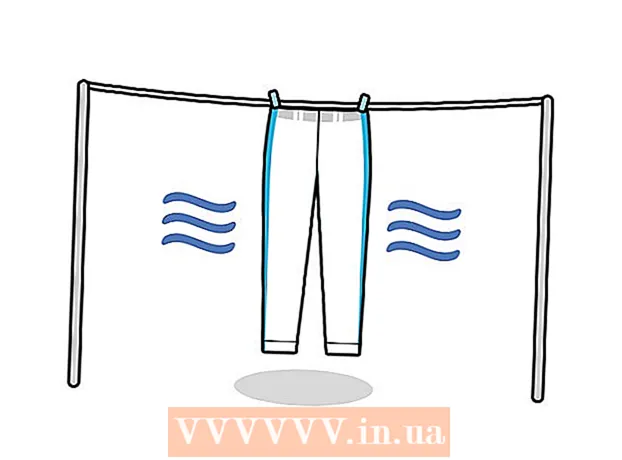Kirjoittaja:
Janice Evans
Luomispäivä:
27 Heinäkuu 2021
Päivityspäivä:
1 Heinäkuu 2024

Sisältö
- Askeleet
- Tapa 1 /4: VD: n käyttäminen selaimessa
- Tapa 2/4: 4K Video Downloaderin käyttäminen
- Menetelmä 3/4: VLC: n käyttö
- Tapa 4/4: YouTube Music Premium -tilin käyttö
- Vinkkejä
- Varoitukset
Tässä artikkelissa aiomme näyttää sinulle, miten voit ladata musiikkitiedostoja YouTubesta.Useimmat multimediasisältöä YouTubesta lataavat palvelut eivät voi ladata tekijänoikeudella suojattuja äänitiedostoja. voit kuitenkin ladata 4K Video Downloaderin avulla musiikkia mistä tahansa YouTube -videosta. Jos et halua asentaa ohjelmaa, käytä online -videomuunninta tai VLC -mediasoitinta ladataksesi videon ja muuntaa sen sitten MP3 -muotoon. Jos sinulla on premium YouTube Music -tili, voit ladata musiikkia mobiililaitteellesi.
Askeleet
Tapa 1 /4: VD: n käyttäminen selaimessa
 1 Siirry sivulle https://www.youtube.com verkkoselaimessa.
1 Siirry sivulle https://www.youtube.com verkkoselaimessa.- Mikä tahansa tietokoneen tai mobiililaitteen selain toimii.

- Mikä tahansa tietokoneen tai mobiililaitteen selain toimii.
 2 Etsi ladattava video. Toista nyt video.
2 Etsi ladattava video. Toista nyt video.  3 Vaihda video -osoite. Napsauta video -osoitetta selainikkunan yläreunan rivillä, lisää kirjaimet "vd" sanan "youtube" eteen ja napsauta sitten Enter... Odota, että verkkosivu päivittyy - siirryt VDY -palvelun verkkosivustoon ja näet ladattavan videon.
3 Vaihda video -osoite. Napsauta video -osoitetta selainikkunan yläreunan rivillä, lisää kirjaimet "vd" sanan "youtube" eteen ja napsauta sitten Enter... Odota, että verkkosivu päivittyy - siirryt VDY -palvelun verkkosivustoon ja näet ladattavan videon.  4 Valitse kuvan tai äänen laatu.
4 Valitse kuvan tai äänen laatu.- Vieritä sivua alas ja valitse luettelosta paras kuvanlaatu, esimerkiksi "HD 720 -video". Jos haluat ladata vain äänen, valitse ”Vain ääni” -vaihtoehto. Napsauta nyt Lataa. Tämä vihreä painike on valitun kuvan tai äänenlaadun vieressä.

- Vieritä sivua alas ja valitse luettelosta paras kuvanlaatu, esimerkiksi "HD 720 -video". Jos haluat ladata vain äänen, valitse ”Vain ääni” -vaihtoehto. Napsauta nyt Lataa. Tämä vihreä painike on valitun kuvan tai äänenlaadun vieressä.
 5 Video- tai äänitiedosto ladataan tietokoneellesi.
5 Video- tai äänitiedosto ladataan tietokoneellesi.
Tapa 2/4: 4K Video Downloaderin käyttäminen
 1 Lataa 4K Video Downloader -asennusohjelma. Siirry tietokoneen verkkoselaimessa osoitteeseen https://www.4kdownload.com/en/products/product-videodownloader ja napsauta sitten "Lataa 4K Video Downloader" sivun vasemmassa reunassa. Kun asennustiedosto on ladattu tietokoneellesi, toimi seuraavasti:
1 Lataa 4K Video Downloader -asennusohjelma. Siirry tietokoneen verkkoselaimessa osoitteeseen https://www.4kdownload.com/en/products/product-videodownloader ja napsauta sitten "Lataa 4K Video Downloader" sivun vasemmassa reunassa. Kun asennustiedosto on ladattu tietokoneellesi, toimi seuraavasti: - Windows: Kaksoisnapsauta asennustiedostoa ja seuraa näytön ohjeita.
- Mac: Kaksoisnapsauta asennusohjelmaa, salli kolmannen osapuolen ohjelmiston asentaminen, vedä 4K Video Downloader -kuvake Sovellukset-kansioon ja noudata sitten näyttöön tulevia ohjeita.
 2 Etsi haluamasi video. Avaa https://www.youtube.com/ tietokoneen verkkoselaimessa ja etsi tai siirry videoon, josta haluat ladata musiikkia.
2 Etsi haluamasi video. Avaa https://www.youtube.com/ tietokoneen verkkoselaimessa ja etsi tai siirry videoon, josta haluat ladata musiikkia.  3 Kopioi video -osoite. Korosta videon URL -osoite selaimen yläreunan osoiterivillä ja paina sitten Ctrl+C (Windows) tai ⌘ Komento+C (Mac).
3 Kopioi video -osoite. Korosta videon URL -osoite selaimen yläreunan osoiterivillä ja paina sitten Ctrl+C (Windows) tai ⌘ Komento+C (Mac).  4 Käynnistä 4K Video Downloader. Avaa aloitusvalikko
4 Käynnistä 4K Video Downloader. Avaa aloitusvalikko  (Windows) tai Spotlight
(Windows) tai Spotlight  (Mac) enter 4k videoiden lataaja ja napsauta (tai kaksoisnapsauta Mac-tietokoneessa) hakutuloksissa ”4K Video Downloader”. 4K Video Downloader -ikkuna avautuu.
(Mac) enter 4k videoiden lataaja ja napsauta (tai kaksoisnapsauta Mac-tietokoneessa) hakutuloksissa ”4K Video Downloader”. 4K Video Downloader -ikkuna avautuu. - Ohita tämä vaihe, jos 4K Video Downloader käynnistyy automaattisesti.
 5 Klikkaa Lisää linkki. Se on ikkunan vasemmassa yläkulmassa.
5 Klikkaa Lisää linkki. Se on ikkunan vasemmassa yläkulmassa.  6 Odota, että video analysoidaan. Kun laatuasetukset näkyvät 4K Video Downloader -ikkunassa, siirry seuraavaan vaiheeseen.
6 Odota, että video analysoidaan. Kun laatuasetukset näkyvät 4K Video Downloader -ikkunassa, siirry seuraavaan vaiheeseen.  7 Napsauta "Lataa video" ja valitse valikosta Poimi ääni. Tämä valikko on ikkunan vasemmassa yläkulmassa.
7 Napsauta "Lataa video" ja valitse valikosta Poimi ääni. Tämä valikko on ikkunan vasemmassa yläkulmassa.  8 Muuta äänitiedoston muotoa (valinnainen). Oletus on MP3, joka on monipuolisin äänitiedostomuoto. Jos haluat muuttaa sitä, avaa Muoto -valikko ikkunan oikeassa yläkulmassa ja valitse sitten toinen muoto.
8 Muuta äänitiedoston muotoa (valinnainen). Oletus on MP3, joka on monipuolisin äänitiedostomuoto. Jos haluat muuttaa sitä, avaa Muoto -valikko ikkunan oikeassa yläkulmassa ja valitse sitten toinen muoto.  9 Valitse laatu (valinnainen). Oletuksena on valittu korkein laatu - jos haluat muuttaa sen ja bittinopeuden, valitse haluamasi vaihtoehdon vasemmalla puolella oleva valintaruutu.
9 Valitse laatu (valinnainen). Oletuksena on valittu korkein laatu - jos haluat muuttaa sen ja bittinopeuden, valitse haluamasi vaihtoehdon vasemmalla puolella oleva valintaruutu. - Valitse pienempi bittinopeus pienentääksesi äänitiedoston kokoa.
 10 Klikkaa Yleiskatsausvalitaksesi kansion tiedoston tallentamiseen. Valitse tietokoneen kansio, johon haluat lähettää uuden äänitiedoston, ja napsauta sitten Tallenna tai Valitse.
10 Klikkaa Yleiskatsausvalitaksesi kansion tiedoston tallentamiseen. Valitse tietokoneen kansio, johon haluat lähettää uuden äänitiedoston, ja napsauta sitten Tallenna tai Valitse.  11 Klikkaa Ottaa talteen. Se on ikkunan alareunassa. Musiikin poimiminen videosta alkaa. Kun prosessi on valmis, äänitiedosto tallennetaan valittuun kansioon.
11 Klikkaa Ottaa talteen. Se on ikkunan alareunassa. Musiikin poimiminen videosta alkaa. Kun prosessi on valmis, äänitiedosto tallennetaan valittuun kansioon. - Toista se pääsoittimessa kaksoisnapsauttamalla äänitiedostoa.
Menetelmä 3/4: VLC: n käyttö
 1 Etsi haluamasi video. Avaa https://www.youtube.com/ tietokoneen verkkoselaimessa ja etsi tai siirry videoon, josta haluat ladata musiikkia.
1 Etsi haluamasi video. Avaa https://www.youtube.com/ tietokoneen verkkoselaimessa ja etsi tai siirry videoon, josta haluat ladata musiikkia.  2 Kopioi video -osoite. Korosta videon URL -osoite selaimen yläreunan osoiterivillä ja paina sitten Ctrl+C (Windows) tai ⌘ Komento+C (Mac).
2 Kopioi video -osoite. Korosta videon URL -osoite selaimen yläreunan osoiterivillä ja paina sitten Ctrl+C (Windows) tai ⌘ Komento+C (Mac).  3 Käynnistä VLC -mediasoitin. Voit tehdä tämän napsauttamalla oranssia kartiokuvaketta; tämä kuvake on Käynnistä -valikossa (Windows) tai Sovellukset -kansiossa (Mac).
3 Käynnistä VLC -mediasoitin. Voit tehdä tämän napsauttamalla oranssia kartiokuvaketta; tämä kuvake on Käynnistä -valikossa (Windows) tai Sovellukset -kansiossa (Mac). - Jos tietokoneellasi ei ole VLC: tä, lataa se osoitteesta https://www.videolan.org.
- Jos VLC pyytää sinua asentamaan päivityksiä, noudata näytön ohjeita. Tämä varmistaa, että käytät ohjelman uusinta versiota.
 4 Luo uusi verkkovirta. Verkon suoratoisto mahdollistaa sisällön toistamisen verkkoselaimella VLC: ssä. Voit tehdä tämän seuraavasti:
4 Luo uusi verkkovirta. Verkon suoratoisto mahdollistaa sisällön toistamisen verkkoselaimella VLC: ssä. Voit tehdä tämän seuraavasti: - Windows: Napsauta Media> Avaa URL -osoite.
- Mac: Napsauta Tiedosto> Avaa URL -osoite.
 5 Napsauta kenttää hiiren kakkospainikkeella ja valitse valikosta Lisää. Tee tämä Syötä verkon URL -tekstikenttään. Linkki YouTube -videoon lisätään kenttään.
5 Napsauta kenttää hiiren kakkospainikkeella ja valitse valikosta Lisää. Tee tämä Syötä verkon URL -tekstikenttään. Linkki YouTube -videoon lisätään kenttään.  6 Klikkaa pelata tai Avata. Se on ikkunan oikeassa alakulmassa. Video avataan VLC -muodossa.
6 Klikkaa pelata tai Avata. Se on ikkunan oikeassa alakulmassa. Video avataan VLC -muodossa.  7 Avaa videokoodekin tiedot. Tätä varten:
7 Avaa videokoodekin tiedot. Tätä varten: - Windows: Valitse Työkalut> Koodekin tiedot.
- Mac: Napsauta Ikkuna> Mediatiedot.
 8 Kopioi "Sijainti" -rivin sisältö. Ikkunan alareunassa Sijainti -rivillä näet pitkän osoitteen. Kopioi se leikepöydälle seuraavasti:
8 Kopioi "Sijainti" -rivin sisältö. Ikkunan alareunassa Sijainti -rivillä näet pitkän osoitteen. Kopioi se leikepöydälle seuraavasti: - Windows: Napsauta hiiren kakkospainikkeella Sijainti-rivin sisältöä, valitse Valitse kaikki ja napsauta sitten riviä uudelleen hiiren kakkospainikkeella ja valitse valikosta Kopioi.
- Mac: napsauta hiiren kakkospainikkeella (tai pidä painettuna Ohjaus ja napsauta vasenta painiketta) "Sijainti" -rivillä ja valitse valikosta "Avaa URL-osoite".
 9 Avaa video verkkoselaimessa. Tämä tapahtuu automaattisesti Macissa, joten ohita tämä vaihe. Avaa Windowsissa verkkoselain, napsauta näytön yläreunan osoiteriviä, poista osoitepalkin sisältö ja napsauta sitten Ctrl+Vliittää URL -osoitteen. Paina nyt Enter .
9 Avaa video verkkoselaimessa. Tämä tapahtuu automaattisesti Macissa, joten ohita tämä vaihe. Avaa Windowsissa verkkoselain, napsauta näytön yläreunan osoiteriviä, poista osoitepalkin sisältö ja napsauta sitten Ctrl+Vliittää URL -osoitteen. Paina nyt Enter .  10 Napsauta videota hiiren kakkospainikkeella ja valitse Tallenna video nimellä. Tämä lataa videon tietokoneellesi.
10 Napsauta videota hiiren kakkospainikkeella ja valitse Tallenna video nimellä. Tämä lataa videon tietokoneellesi. - Sinun on ehkä valittava ensin latauskansio ja annettava tiedostonimi.
 11 Käynnistä VLC. Jos olet jo sulkenut VLC: n, käynnistä se uudelleen.
11 Käynnistä VLC. Jos olet jo sulkenut VLC: n, käynnistä se uudelleen.  12 Avaa ladattu video "Muunna" -valikon kautta. Tätä varten:
12 Avaa ladattu video "Muunna" -valikon kautta. Tätä varten: - Napsauta Media (Windows) tai Tiedosto (Mac).
- Valitse valikosta "Muunna / tallenna".
- Napsauta "Tiedosto" -välilehteä.
- Napsauta "Lisää", valitse ladattu video ja napsauta "Avaa" tai "Valitse".
 13 Klikkaa Muunna / Tallenna . Tämä painike on ikkunan alareunassa.
13 Klikkaa Muunna / Tallenna . Tämä painike on ikkunan alareunassa.  14 Ole hyvä ja valitse Ääni - MP3 "Profiili" -valikossa. Se sijaitsee "Asetukset" -osiossa.
14 Ole hyvä ja valitse Ääni - MP3 "Profiili" -valikossa. Se sijaitsee "Asetukset" -osiossa. - Jos haluat eri äänitiedostomuodon, valitse haluamasi muoto.
 15 Klikkaa Yleiskatsausvalitaksesi kansion äänitiedoston tallentamiseksi. Sinun on valittava kansio tiedoston ja / tai sen nimen tallentamiseksi, jotta alkuperäistä tiedostoa ei korvata. Valitse kansio, anna äänitiedoston nimi ja napsauta Tallenna.
15 Klikkaa Yleiskatsausvalitaksesi kansion äänitiedoston tallentamiseksi. Sinun on valittava kansio tiedoston ja / tai sen nimen tallentamiseksi, jotta alkuperäistä tiedostoa ei korvata. Valitse kansio, anna äänitiedoston nimi ja napsauta Tallenna.  16 Klikkaa Tuoda markkinoille. Tämä painike sijaitsee ikkunan alareunassa. Videotiedosto muunnetaan äänitiedostoksi ja tallennetaan määritettyyn kansioon.
16 Klikkaa Tuoda markkinoille. Tämä painike sijaitsee ikkunan alareunassa. Videotiedosto muunnetaan äänitiedostoksi ja tallennetaan määritettyyn kansioon. - Jos haluat toistaa luodun äänitiedoston, kaksoisnapsauta sitä.
 17 Pakota VLC. Jos VLC ei sulkeudu, toimi seuraavasti:
17 Pakota VLC. Jos VLC ei sulkeudu, toimi seuraavasti: - Windows: Lehdistö Ctrl+⇧ Vaihto+poistu, etsi "VLC" "Prosessit" -välilehdestä, napsauta "VLC" ja napsauta "Lopeta prosessi" oikeassa alakulmassa.
- Mac: avaa Apple -valikko
 , napsauta Force Quit, napsauta VLC, napsauta Force Quit ja vahvista pyydettäessä.
, napsauta Force Quit, napsauta VLC, napsauta Force Quit ja vahvista pyydettäessä.
Tapa 4/4: YouTube Music Premium -tilin käyttö
 1 Hanki premium YouTube Music -tili. Jos sinulla on maksullinen YouTube Music -tilaus, voit ladata musiikkia mobiililaitteellesi ja toistaa sitä ilman Internet -yhteyttä. Ladattuja kappaleita voi kuitenkin kuunnella vain YouTube -sovelluksessa. Etsi netistä tietoa seuraavista tavoista:
1 Hanki premium YouTube Music -tili. Jos sinulla on maksullinen YouTube Music -tilaus, voit ladata musiikkia mobiililaitteellesi ja toistaa sitä ilman Internet -yhteyttä. Ladattuja kappaleita voi kuitenkin kuunnella vain YouTube -sovelluksessa. Etsi netistä tietoa seuraavista tavoista: - siirry tietokoneesi premium -YouTube -musiikkitilille;
- vaihtaa premium -musiikkitilille Androidilla;
- siirry premium -YouTube Music -tilille iPhonellasi tai iPadillasi.
 2 Käynnistä YouTube Music -sovellus mobiililaitteellasi. Voit tehdä tämän napauttamalla valkoista kolmion kuvaketta punaisella taustalla.
2 Käynnistä YouTube Music -sovellus mobiililaitteellasi. Voit tehdä tämän napauttamalla valkoista kolmion kuvaketta punaisella taustalla.  3 Siirry ladattavaan kappaleeseen. Jos haluat ladata soittolistan, napsauta "Kirjasto" -välilehteä oikeassa alakulmassa ja valitse sitten haluamasi soittolista.
3 Siirry ladattavaan kappaleeseen. Jos haluat ladata soittolistan, napsauta "Kirjasto" -välilehteä oikeassa alakulmassa ja valitse sitten haluamasi soittolista.  4 Lataa kappale napauttamalla nuolikuvaketta tai napauta ⁝ladataksesi soittolistan. Jos lataat kappaleen, se ladataan älypuhelimeesi tai tablet -laitteeseesi ja on käytettävissä offline -kuuntelua varten. Jos lataat soittolistaa, siirry seuraavaan vaiheeseen.
4 Lataa kappale napauttamalla nuolikuvaketta tai napauta ⁝ladataksesi soittolistan. Jos lataat kappaleen, se ladataan älypuhelimeesi tai tablet -laitteeseesi ja on käytettävissä offline -kuuntelua varten. Jos lataat soittolistaa, siirry seuraavaan vaiheeseen.  5 Napauta ladata (jos lataat soittolistaa). Soittolistan sisältö on käytettävissä offline -kuuntelua varten.
5 Napauta ladata (jos lataat soittolistaa). Soittolistan sisältö on käytettävissä offline -kuuntelua varten.
Vinkkejä
- 4K Video Downloader käyttää algoritmia ohittaakseen VEVOn ja muiden musiikin tarjoajien asettamat latausrajoitukset, joten se voi ladata melkein minkä tahansa kappaleen YouTubesta.
- Jos 4K Video Downloader ei voi ladata musiikkia, yritä uudelleen 12 tunnin kuluttua.
Varoitukset
- Ole varovainen, kun käytät online -musiikin latauspalveluja. Jotkut niistä sisältävät ponnahdusmainoksia ja vääriä latauslinkkejä.
- Ladatun musiikin jakelu voittoa varten on laitonta.
- Musiikin lataaminen YouTubesta, jopa henkilökohtaiseen käyttöön, rikkoo Googlen käyttöehtoja ja voi olla laitonta maassasi.